はじめに
このドキュメントでは、WLCによって管理されるFirepower Threat Defense(FTD)でスタティックルートベースのサイト間VPNトンネルを設定する方法について説明します。 FMC.
前提条件
要件
次の項目に関する知識があることが推奨されます。
- VPNトンネルの動作方法に関する基本的な知識。
- Firepower Management Center(FMC)の移動方法を理解していること。
使用するコンポーネント
このドキュメントの情報は、次のソフトウェアのバージョンに基づいています。
- Cisco Firepower Management Center(FMC)バージョン6.7.0
- Cisco Firepower Threat Defense(FTD)バージョン6.7.0
このドキュメントの情報は、特定のラボ環境にあるデバイスに基づいて作成されました。このドキュメントで使用するすべてのデバイスは、クリアな(デフォルト)設定で作業を開始しています。本稼働中のネットワークでは、各コマンドによって起こる可能性がある影響を十分確認してください。
背景説明
ルートベースのVPNでは、暗号化するトラフィック、またはVPNトンネルを介して送信するトラフィックを判別できます。また、ポリシーベースまたはクリプトマップベースのVPNのように、ポリシー/アクセスリストの代わりにトラフィックルーティングを使用できます。 暗号化ドメインは、IPsecトンネルに入るすべてのトラフィックを許可するように設定されます。IPsecローカルおよびリモートトラフィックセレクタは0.0.0.0/0.0.0..0に設定されます。つまり、IPSecトンネルにルーティングされるトラフィックは、送信元/宛先サブネットに関係なく暗号化されます。
このドキュメントでは、スタティック仮想トンネルインターフェイス(SVTI)の設定を中心に説明します。セキュアファイアウォールでのダイナミック仮想トンネルインターフェイス(DVTI)の設定については、こちらの「セキュアファイアウォールでのマルチSAを使用したDVTIの設定」を参照してください。
制限事項と制約事項
次に、FTDのルートベーストンネルに関する既知の制限事項と制約事項を示します。
これらのアルゴリズムは、新しいVPNトンネル用のFMC/FTDバージョン6.7.0ではサポートされなくなりました(FMCは、FTD < 6.7を管理するために、削除されたすべての暗号をサポートします)。
- 3DES、DES、およびヌル暗号化は、IKEポリシーではサポートされていません。
- DHグループ1、2、および24は、IKEポリシーおよびIPsecプロポーザルではサポートされていません。
- MD5整合性はIKEポリシーではサポートされていません。
- PRF MD5はIKEポリシーではサポートされていません。
- DES、3DES、AES-GMAC、AES-GMAC-192、およびAES-GMAC-256暗号化アルゴリズムは、IPsec Proposalではサポートされていません。
注:これは、サイト間ルートベースおよびポリシーベースのVPNトンネルの両方に当てはまります。古いFTDをFMCから6.7にアップグレードするために、アップグレードをブロックする削除された暗号に関連する変更について、ユーザに警告する事前検証チェックがトリガーされます。
| FTD 6.7はFMC 6.7で管理 |
利用可能な構成 |
サイト間VPNトンネル |
| 新規インストール |
脆弱な暗号を使用できますが、FTD 6.7デバイスの設定には使用できません。
|
脆弱な暗号を使用できますが、FTD 6.7デバイスの設定には使用できません。 |
|
アップグレード:FTDは弱い暗号のみで設定されています。
|
FMC 6.7 UIからのアップグレード。検証前チェックでエラーが表示されます。アップグレードは再設定されるまでブロックされます。
|
FTDアップグレード後、ピアがその設定を変更していないと想定すると、トンネルが終了します。
|
|
アップグレード:FTDは一部の弱い暗号と一部の強い暗号でのみ設定されています。
|
FMC 6.7 UIからのアップグレード。検証前チェックでエラーが表示されます。アップグレードは再設定されるまでブロックされます。
|
FTDアップグレード後、ピアに強力な暗号が設定されていると仮定すると、トンネルが再確立されます。
|
|
アップグレード:クラスCの国(強力な暗号ライセンスがありません)
|
DESが許可されます。 |
DESが許可されます。 |
.
注:追加のライセンスは必要ありません。ルートベースVPNは、ライセンスモードと評価モードで設定できます。 暗号化に準拠していない場合(輸出規制機能が有効)、暗号化アルゴリズムとして使用できるのはDESだけです。
FMCでの設定手順
ステップ 1:Devices > VPN > Site To Siteの順に移動します。
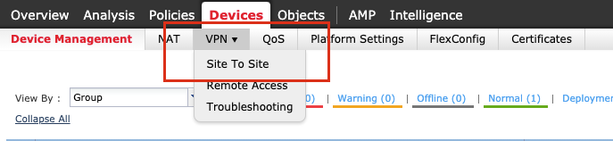
ステップ 2:Add VPNをクリックし、図に示すように、Firepower Threat Defense Deviceを選択します。
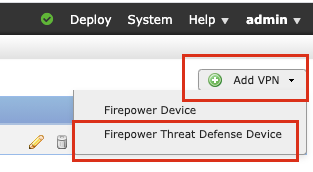
ステップ 3:トポロジ名を入力し、VPNのタイプとしてルートベース(VTI)を選択します。IKE Versionを選択します。
このデモンストレーションでは、次の操作を行います。
トポロジ名:VTI-ASA
IKEバージョン:IKEv2
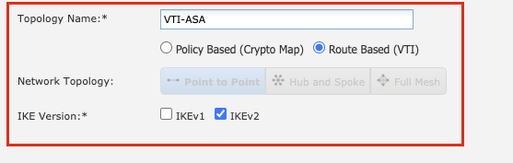
ステップ 4:トンネルを設定する必要があるデバイスを選択します。新しい仮想トンネルインターフェイス(VTI)を追加する(+アイコンをクリックする)か、既存のリストからVTIを選択できます。
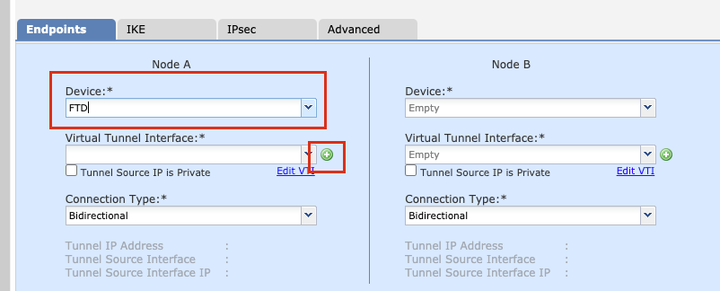
ステップ 5:新しい仮想トンネルインターフェイスのパラメータを定義します。[OK] をクリックします。
このデモンストレーションでは、次の操作を行います。
名前:VTI-ASA
説明(オプション):エクストラネットASAを使用したVTIトンネル
セキュリティゾーン:VTIゾーン
トンネルID:1
IPアドレス:192.168.100.1/30
トンネル送信元:GigabitEthernet0/0(外部)
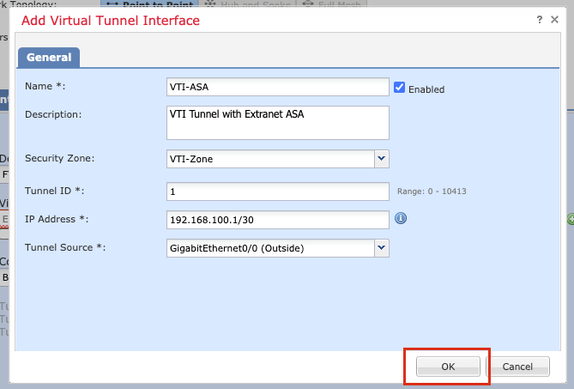
手順 6:新しいVTIが作成されたことを示すポップアップでOKをクリックします。
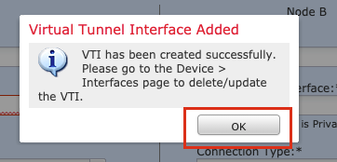
手順 7:新しく作成したVTIか、Virtual Tunnel Interfaceの下に存在するVTIを選択します。ノードB(ピアデバイス)の情報を入力します。
このデモンストレーションでは、次の操作を行います。
デバイス:エクストラネット
デバイス名:ASA-Peer
エンドポイントIPアドレス:10.106.67.252
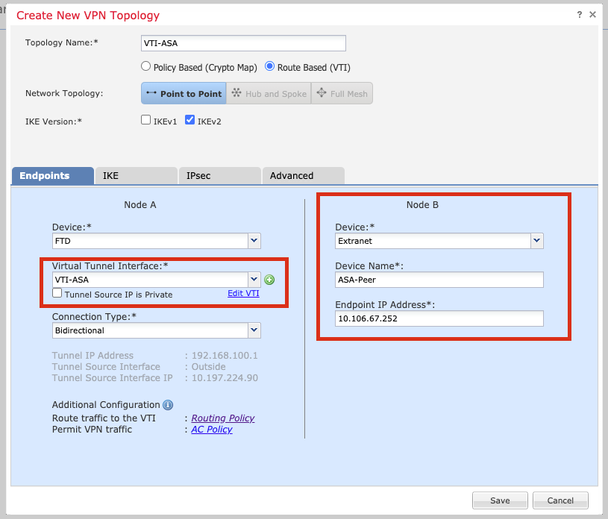
ステップ 8:IKEタブに移動します。事前定義されたポリシーを使用するか、またはポリシータブの横の+ボタンをクリックして新しいポリシーを作成するかを選択できます。
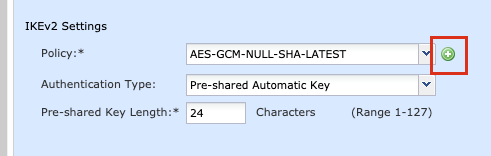
ステップ9:(新しいIKEv2ポリシーを作成する場合はオプション) ポリシーに名前を指定し、ポリシーで使用するアルゴリズムを選択します。[Save] をクリックします。
このデモンストレーションでは、次の操作を行います。
名前:ASA-IKEv2-Policy
整合性アルゴリズム:SHA-512
暗号化アルゴリズム:AES-256
PRFアルゴリズム:SHA-512
Diffie-Hellmanグループ:21
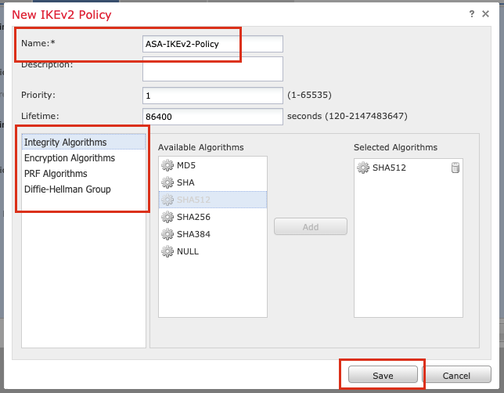
ステップ 10:新しく作成したポリシーまたは既存のポリシーを選択します。Authentication Typeを選択します。事前共有手動キーを使用する場合は、Key ボックスとConfirm Key ボックスにキーを入力します。
このデモンストレーションでは、次の操作を行います。
ポリシー:ASA-IKEv2-Policy
認証タイプ:事前共有手動キー
キー:cisco123
確認キー:cisco123
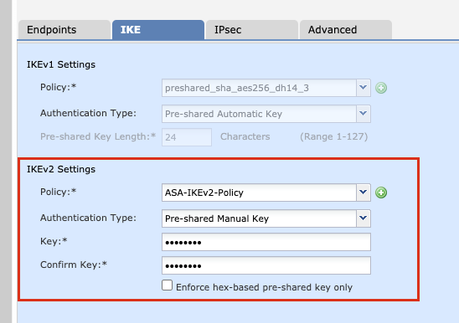
注:両方のエンドポイントが同じFMCに登録されている場合は、事前共有自動キーのオプションも使用できます。
ステップ 11IPsecタブに移動します。 事前に定義されたIKEv2 IPsecプロポーザルを使用するか、新しいプロポーザルを作成するかを選択できます。IKEv2 IPsec Proposalタブの横にあるEditボタンをクリックします。
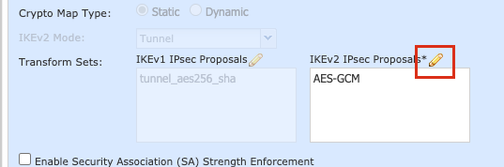
ステップ12.(新しいIKEv2 IPsecプロポーザルを作成する場合はオプション) 提案の名前を入力し、提案で使用するアルゴリズムを選択します。[Save] をクリックします。
このデモンストレーションでは、次の操作を行います。
名前:ASA-IPSec-Policy
ESPハッシュ:SHA-512
ESP暗号化:AES-256
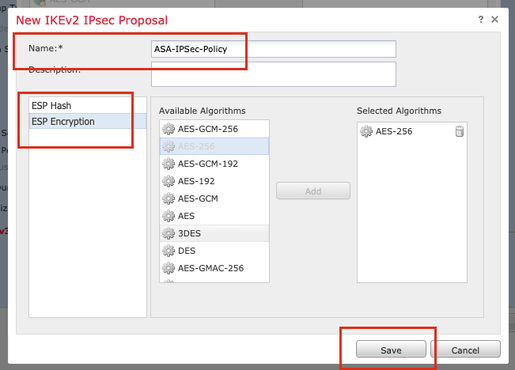
ステップ 13 使用可能なプロポーザルのリストから、新しく作成したプロポーザルまたはプロポーザルを選択します。[OK] をクリックします。
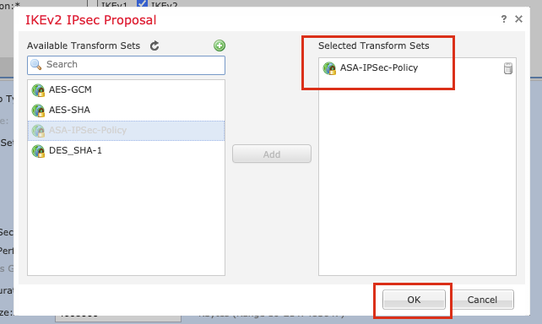
ステップ14:(オプション)Perfect Forward Secrecy設定を選択します。IPSecのライフタイム期間とライフタイムサイズを設定します。
このデモンストレーションでは、次の操作を行います。
完全転送秘密:モジュラスグループ21
有効期間: 28800 (既定値)
Lifetime Size(ライフタイムサイズ):4608000(デフォルト)
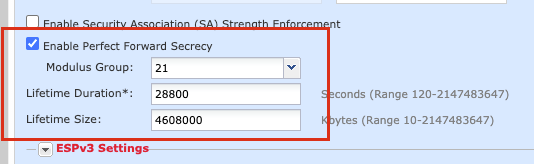
ステップ 15:設定を確認します。次の図に示すように、Saveをクリックします。
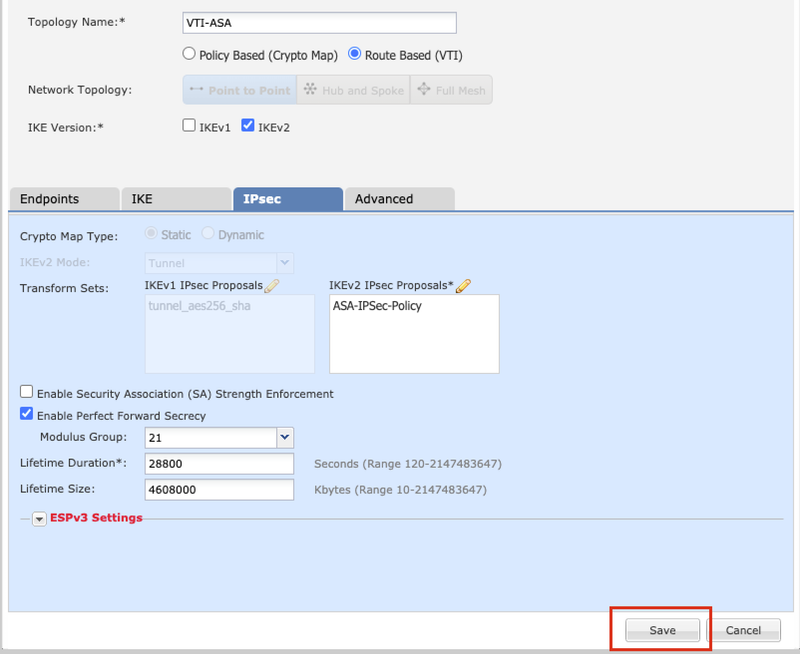
ステップ 16:アクセスコントロールポリシーを設定します。[Policies] > [Access Control] > [Access Control] の順に移動します。FTDに適用されているポリシーを編集します。
注:sysopt connection permit-vpnは、ルートベースのVPNトンネルでは動作しません。アクセスコントロールルールは、IN > OUTゾーンとOUT > INゾーンの両方に設定する必要があります。
「Zones」タブで「Source Zones」と「Destination Zones」を指定します。
Networksタブで、Source NetworksとDestination Networksを指定します。[Add] をクリックします。
このデモンストレーションでは、次の操作を行います。
送信元ゾーン:In-ZoneおよびOut-Zone
宛先ゾーン:アウトゾーンおよびインゾーン
送信元ネットワーク:ネットワーク内およびリモートネットワーク
宛先ネットワーク:リモートネットワークおよびネットワーク内
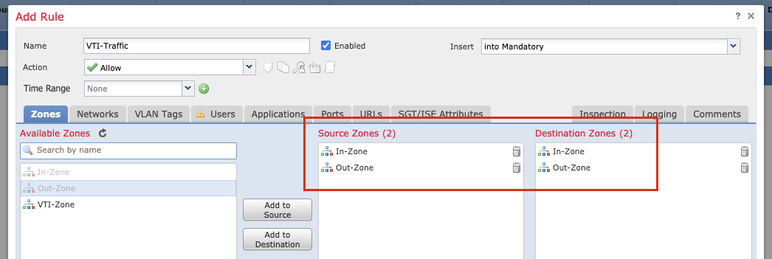
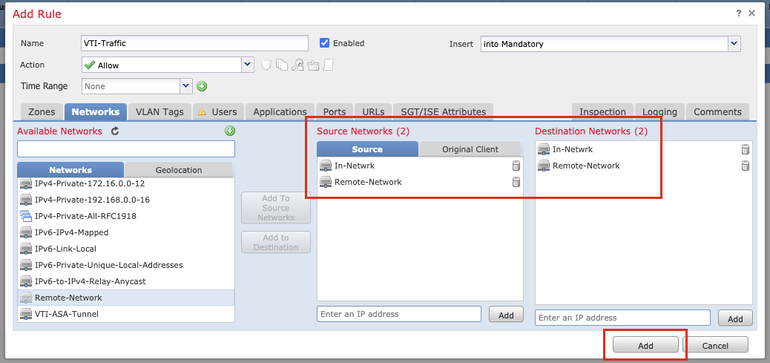
ステップ 17:VTIトンネル経由のルーティングを追加します。[Device] > [Device Management]に移動します。VTIトンネルが設定されているデバイスを編集します。
Routing タブの下のStatic Routeに移動します。[Add Route] をクリックします。
Interfaceを指定し、Networkを選択して、Gatewayを指定します。[OK] をクリックします。
このデモンストレーションでは、次の操作を行います。
インターフェイス:VTI-ASA
ネットワーク:リモートネットワーク
ゲートウェイ:VTI-ASAトンネル
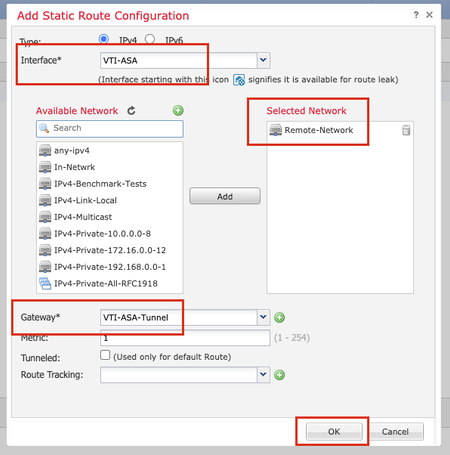
ステップ 18:Deploy > Deploymentの順に移動します。設定を展開する必要があるFTDを選択し、Deployをクリックします。
導入が成功した後、設定がFTD CLIにプッシュされました。
crypto ikev2 policy 1
encryption aes-256
integrity sha512
group 21
prf sha512
lifetime seconds 86400
crypto ikev2 enable Outside
crypto ipsec ikev2 ipsec-proposal CSM_IP_1
protocol esp encryption aes-256
protocol esp integrity sha-512
crypto ipsec profile FMC_IPSEC_PROFILE_1
set ikev2 ipsec-proposal CSM_IP_1
set pfs group21
group-policy .DefaultS2SGroupPolicy internal
group-policy .DefaultS2SGroupPolicy attributes
vpn-idle-timeout 30
vpn-idle-timeout alert-interval 1
vpn-session-timeout none
vpn-session-timeout alert-interval 1
vpn-filter none
vpn-tunnel-protocol ikev1 ikev2
tunnel-group 10.106.67.252 type ipsec-l2l
tunnel-group 10.106.67.252 general-attributes
default-group-policy .DefaultS2SGroupPolicy
tunnel-group 10.106.67.252 ipsec-attributes
ikev2 remote-authentication pre-shared-key *****
ikev2 local-authentication pre-shared-key *****
interface Tunnel1
description VTI Tunnel with Extranet ASA
nameif VTI-ASA
ip address 192.168.100.1 255.255.255.252
tunnel source interface Outside
tunnel destination 10.106.67.252
tunnel mode ipsec ipv4
tunnel protection ipsec profile FMC_IPSEC_PROFILE_1
確認
FMCのGUIから
Check Statusオプションをクリックして、GUI自体からVPNトンネルのライブステータスを監視します

これには、FTD CLIから取得された次のコマンドが含まれます。
- show crypto ipsec sa peer <Peer IP address>
- show vpn-sessiondb detail l2l filter ipaddress <ピアのIPアドレス>
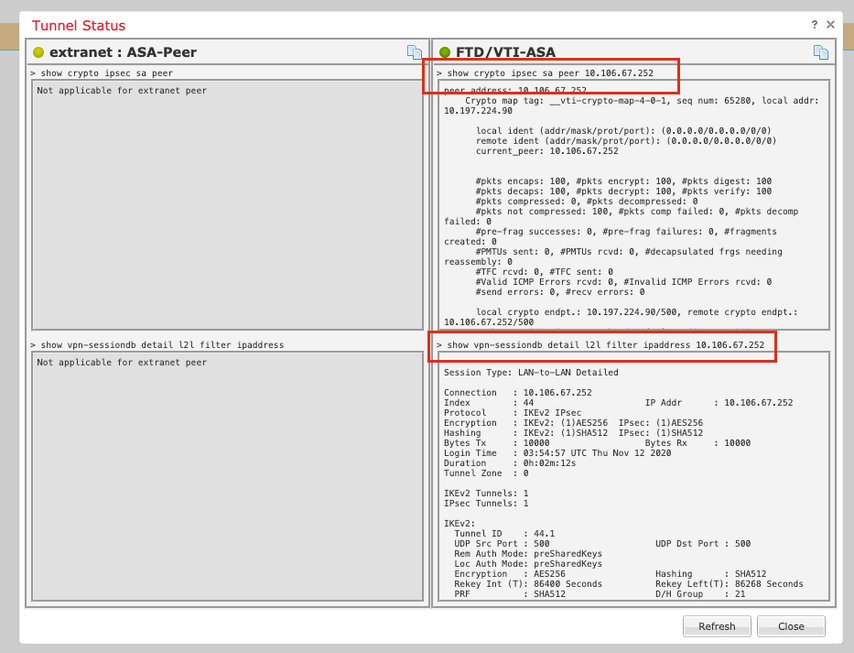
FTD CLIから
FTD CLIからこれらのコマンドを使用して、VPNトンネルの設定とステータスを表示できます。
show running-config crypto
show running-config nat
show running-config route
show crypto ikev1 sa detailed
show crypto ikev2 sa detailed
show crypto ipsec sa detailed
show vpn-sessiondb detail l2l
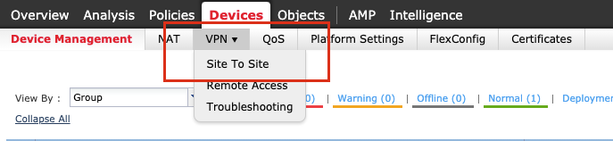
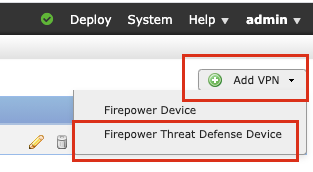
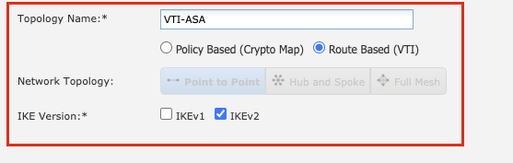
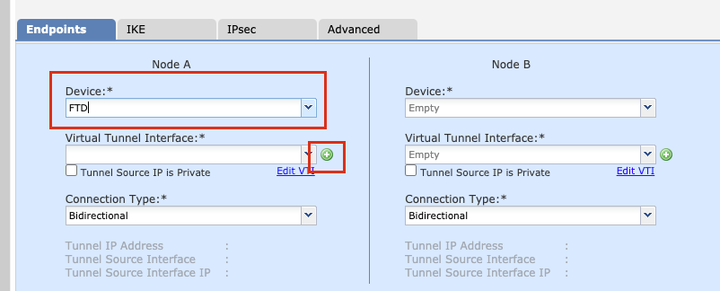
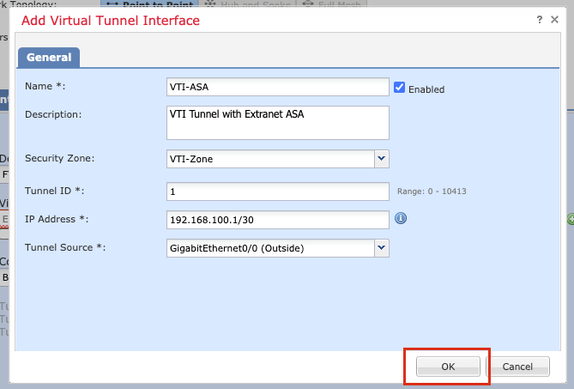
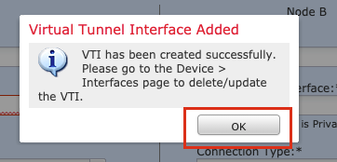
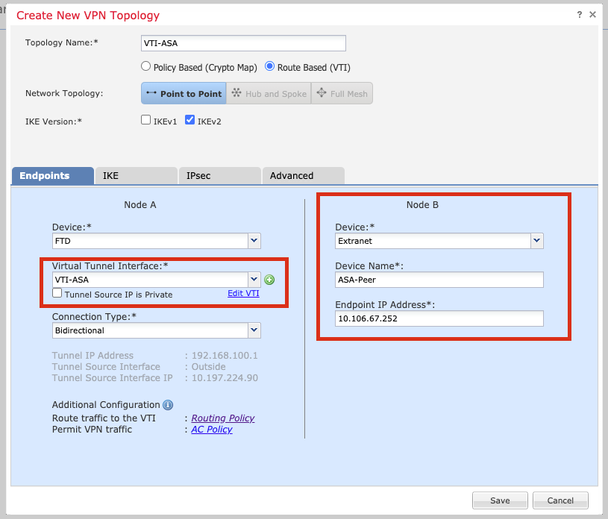
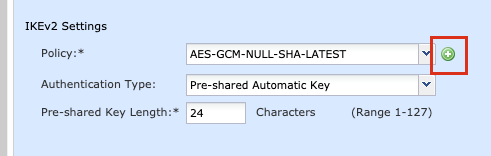
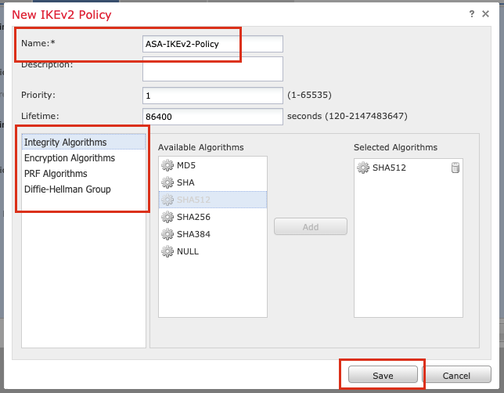
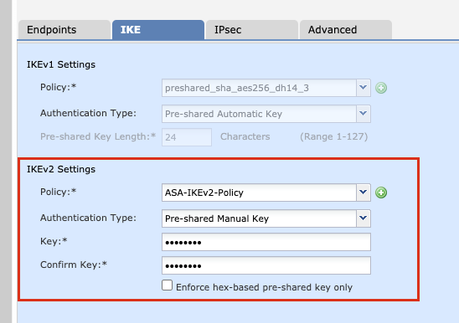
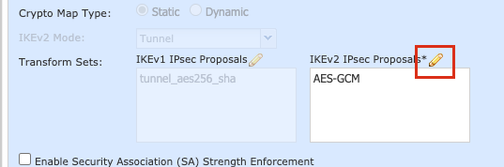
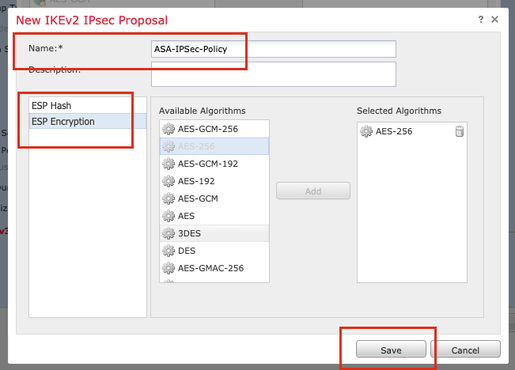
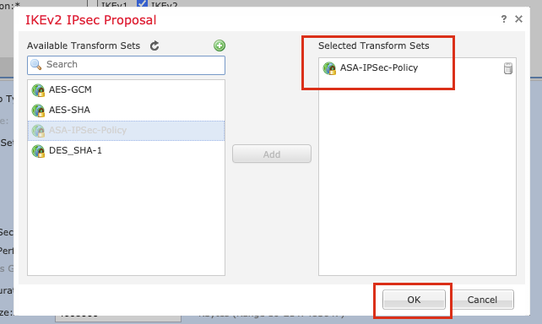
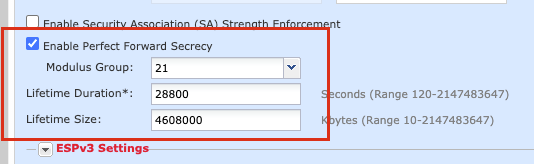
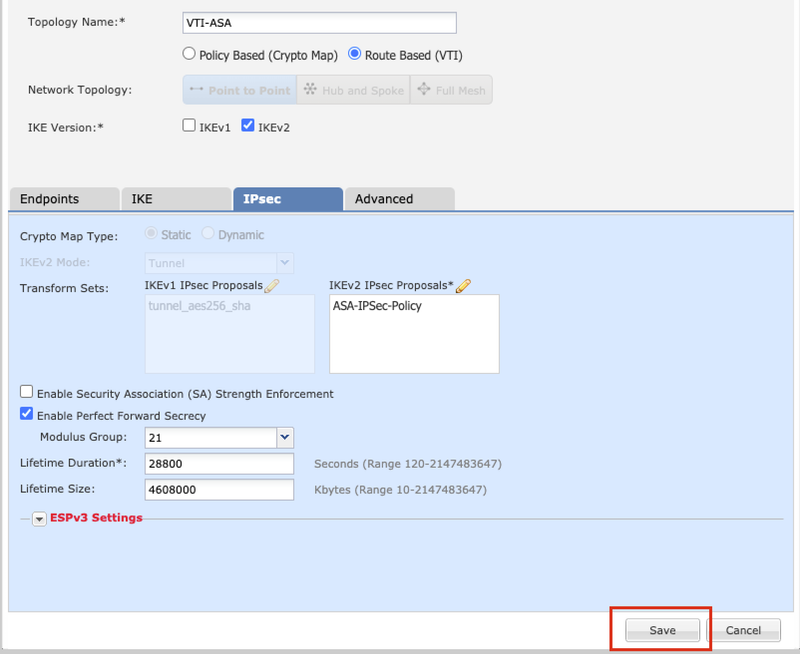
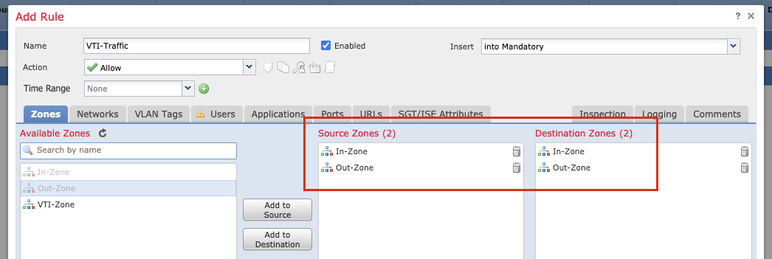
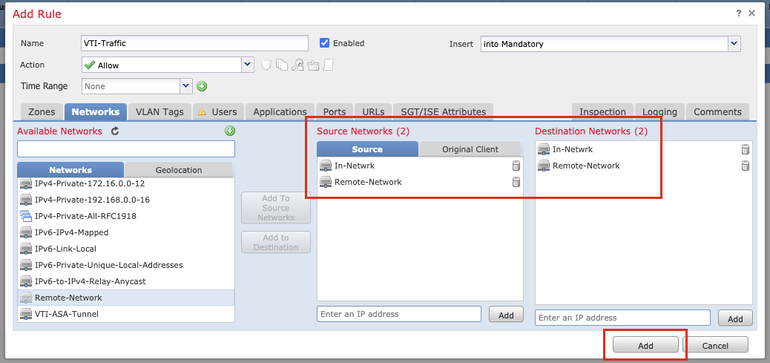
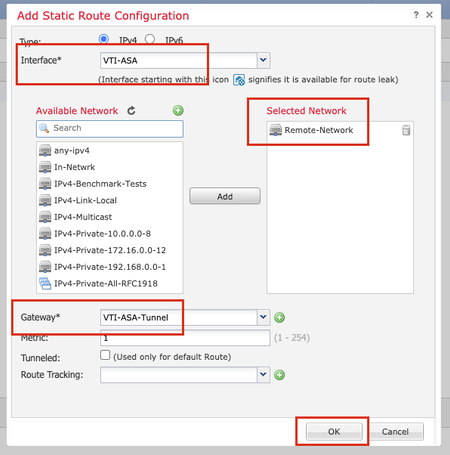

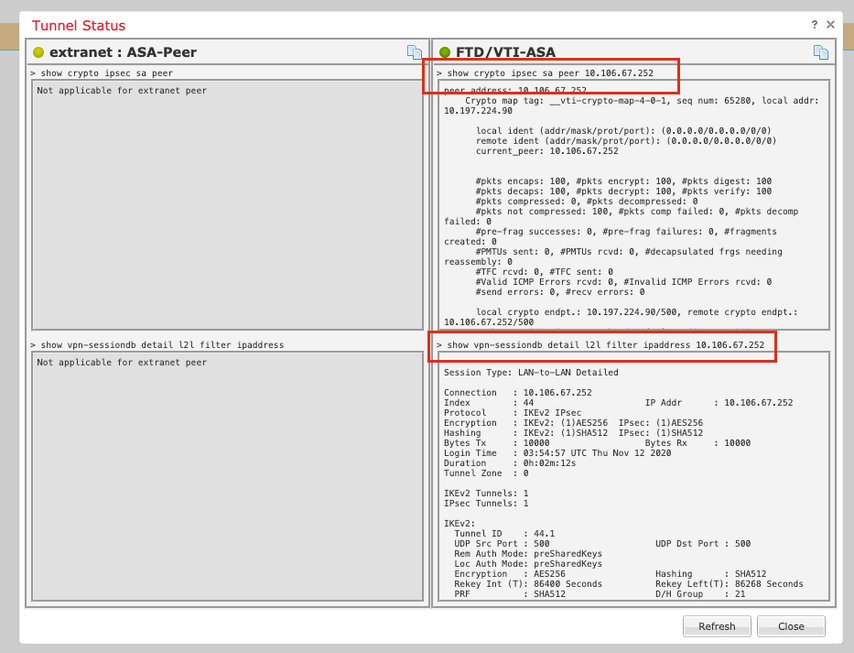
 フィードバック
フィードバック